Ao visualizar um arquivo no Cloud Source Repositories, use as opções “Última modificação de” ou "Histórico" para saber mais sobre alterações na visualização de arquivos, como quais linhas foram alteradas e quando.
Ver o painel “Última modificação de”
O painel “Última modificação de” exibe informações sobre quem fez qual alteração em um arquivo e quando.
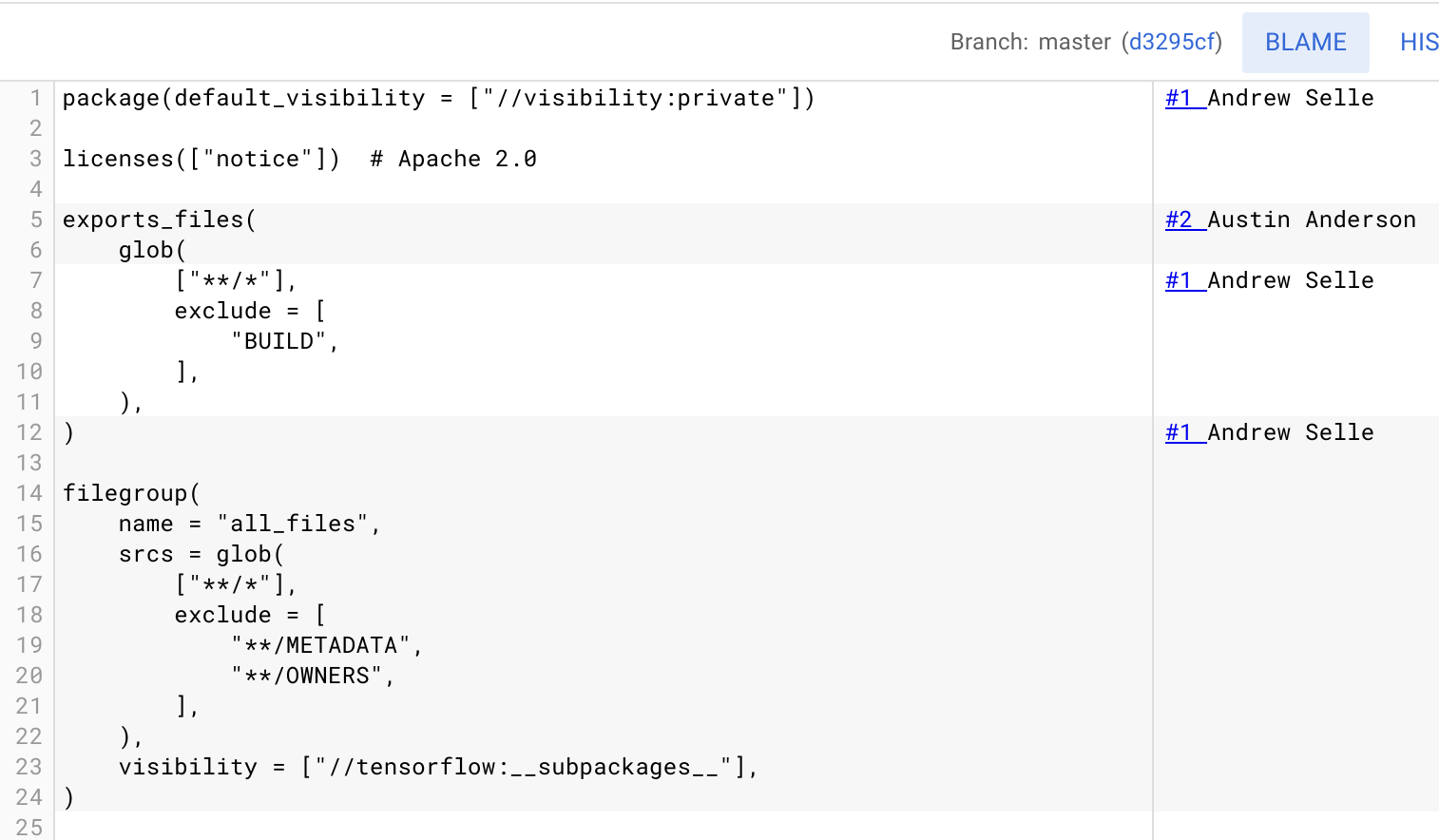
O painel exibe os seguintes itens para cada linha no arquivo:
- O nome do usuário que realizou a confirmação.
- Um número que indica quando a alteração ocorreu no histórico do arquivo.
O mesmo nome de usuário e número de alteração podem aparecer várias vezes para um determinado arquivo. Por exemplo, quando um usuário altera várias linhas em um arquivo e envia essas alterações em uma única confirmação, todas as linhas afetadas passam a conter o mesmo nome de usuário e número de alteração.
Para abrir o painel “Última modificação de”, siga estas etapas:
No Google Cloud console, abra o Cloud Source Repositories.
Abrir o Cloud Source Repositories
A página Todos os repositórios é aberta. Se preferir, abra a visualização Minha origem.
Clique em um repositório.
Procure e clique no arquivo que você quer visualizar.
No canto superior direito, clique em Última modificação de.
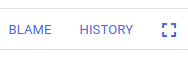
Ver mais detalhes sobre uma confirmação
Com o painel "Última modificação de" na visualização, é possível ver detalhes adicionais sobre uma alteração em um arquivo.
Para ver detalhes adicionais, passe o cursor sobre o número de alteração e o nome do autor no painel "Última modificação de".
Uma caixa de diálogo de confirmação de detalhes é exibida com informações como:
- o ID da confirmação
- uma descrição do commit
- uma data do commit realizado pelo autor
- o nome do autor
Para abrir o histórico de alterações deste arquivo, clique em Mostrar no histórico de alterações na caixa de diálogo.
Visualizar o histórico de um arquivo
Também é possível saber como um arquivo foi alterado ao longo do tempo por meio da opção “Histórico”. Essa opção abre uma seção “Histórico de alterações”, que contém informações sobre cada commit que afetou o arquivo.
Você pode ver o histórico de um arquivo a partir da visualização “Arquivo” ou da camada “Última modificação de”.
Visualização “Arquivo”
No Google Cloud console, abra o Cloud Source Repositories.
Abrir o Cloud Source Repositories
A página Todos os repositórios é aberta. Se preferir, abra a visualização Minha origem.
Clique em um repositório.
Procure e selecione o arquivo que você quer visualizar.
Clique em Alterar histórico no canto inferior da página.
O painel “Histórico de confirmações” exibe uma lista delas. Cada linha exibe o hash das confirmações como um hiperlink.
Painel "Última modificação de"
No Google Cloud console, abra o Cloud Source Repositories.
Abrir o Cloud Source Repositories
A página Todos os repositórios é aberta. Se preferir, abra a visualização Minha origem.
Clique em um repositório.
Procure e clique no arquivo que você quer visualizar.
No canto superior direito, clique em Última modificação de.
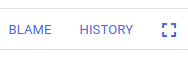
Escolha uma das seguintes opções:
- Clique no número de alteração.
- Mantenha o ponteiro do mouse sobre o número de alteração ou o nome do autor para abrir a caixa de diálogo Detalhes da confirmação e clique em Mostrar no histórico de alterações.
Abrir um arquivo como ele existia para um commit específico
Abra o "Histórico de alterações" usando o painel Última modificação de ou Histórico de alterações.
O painel "Histórico de alterações" é aberto.
Encontre a confirmação.
Mantenha o ponteiro do mouse sobre a linha da confirmação.
Um botão Visualizar será exibido na mesma linha da confirmação.
Clique em Visualizar.

